როგორ დავაფიქსიროთ ხატები სამუშაო მაგიდაზე
Miscellanea / / January 04, 2022
ბევრი ჩვენგანი დიდი რაოდენობით დესკტოპის ხატები დააყენებდა მათ სხვადასხვა სასურველ ადგილას ჩვენს Windows დესკტოპზე. როგორიცაა ყოველდღიური საჭირო საქაღალდეები ქვედა მარჯვენა კუთხეში ან გადამწყვეტი Excel და Word ფაილები ზედა მარჯვენა კუთხეში. დროთა განმავლობაში უფრო მეტი დესკტოპის ხატულა დაემატა და მათ მიჩვეული ვიყავით ნაგულისხმევი განთავსება. ხანდახან, თქვენი დესკტოპის ხატულები თავისთავად იცვლიან და თქვენ გაგიჭირდებათ მათი დამახსოვრება და მათი თავდაპირველ პოზიციებზე გადაკეთება. ეს გამოწვეულია იმით ავტომატური მოწყობის ფუნქცია. ჩვენ შემოგთავაზებთ სასარგებლო სახელმძღვანელოს, რომელიც გასწავლით როგორ დააფიქსიროთ ხატულები სამუშაო მაგიდაზე და გამორთოთ დესკტოპის ხატულების ავტომატური მოწყობა.

შინაარსი
- როგორ დავაფიქსიროთ ხატები Windows 10 დესკტოპზე
- რატომ არის შერეული ჩემი დესკტოპის ხატები?
- მეთოდი 1: დესკტოპის ხატულების ავტომატური მოწყობის გამორთვა
- მეთოდი 2: თემების აკრძალვა დესკტოპის ხატულების შესაცვლელად
- მეთოდი 3: ხატულების ქეშის აღდგენა
- მეთოდი 4: შეცვალეთ რეესტრის გასაღები
როგორ დავაფიქსიროთ ხატები Windows 10 დესკტოპზე
Windows 10 არ შეუძლია დესკტოპის ხატულების მდებარეობის დამახსოვრება. თუ თქვენი ხატები განთავსებულია თქვენი დესკტოპის სხვადასხვა განყოფილებაში, მაგრამ როდესაც თქვენ გადატვირთავთ კომპიუტერს, ისინი ავტომატურად გადაიზრდება წინასწარ დაყენებულ ფორმატში. ამრიგად, Windows 10-ში დესკტოპის ხატულების გადაწყობის პრობლემას წააწყდებით.
ჩვენ გირჩევთ, რომ სარეზერვო ასლის შექმნა თქვენი დესკტოპის ხატულების მდებარეობებზე, რათა მათი აღდგენა შეგეძლოთ, თუ ისინი ხელახლა დარბეულია. ამისათვის შეგიძლიათ გამოიყენოთ ნებისმიერი სანდო მესამე მხარის აპლიკაცია.
რატომ არის შერეული ჩემი დესკტოპის ხატები?
- Როდესაც შენ ეკრანის გარჩევადობის შეცვლა განსაკუთრებით მაშინ, როდესაც თამაშობთ თამაშებს და შემდეგ ხელახლა არეგულირებთ წინა რეზოლუციას, Windows ავტომატურად ანაცვლებს ხატებს.
- ეს ასევე შეიძლება მოხდეს იმ დროს ახალი მეორადი მონიტორის დამატება.
- Როდესაც შენ დაამატეთ ახალი დესკტოპის ხატულა, ამან შეიძლება გამოიწვიოს ხატების გადაწყობა და ორგანიზება სახელის ან თარიღის მიხედვით.
- თუ ჩვევა გაქვთ თქვენი ეკრანის გამორთვა როდესაც თქვენ ტოვებთ სამუშაო მაგიდას, ეკრანის ხელახლა ჩართვა გამოიწვევს დესკტოპის ხატულების რეორგანიზაციას.
- ეს ჩვეულებრივ ხდება მაშინ, როდესაც Explorer.exe პროცესი Windows 10-შიგადაიტვირთება.
- ასევე შესაძლებელია, რომ ვიდეო ბარათი არ მუშაობს გამართულად. ეკრანის გარჩევადობა შეიძლება შეიცვალოს შემთხვევითი ვიდეო ბარათის დრაივერის გამო. დესკტოპზე ყველა ხატულა ერწყმის, როდესაც ეკრანის გარჩევადობა შეიცვლება.
მეთოდი 1: დესკტოპის ხატულების ავტომატური მოწყობის გამორთვა
თქვენ შეგიძლიათ შეცვალოთ ხატები სასურველ პოზიციებზე გადატანით. მაგრამ ყველაზე ზუსტი გზაა ხატების ავტომატური მოწყობის ფუნქციის გამორთვა, შემდეგნაირად:
1. დააწკაპუნეთ მაუსის მარჯვენა ღილაკით ცარიელი სივრცე შენზე სამუშაო მაგიდა.
2. გადაიტანეთ მანძილი ხედი ვარიანტი.
3. ახლა მოხსენით მონიშვნა შემდეგი პარამეტრები.
- ხატების ავტომატური მოწყობა
- გაასწორეთ ხატები ბადეზე
Შენიშვნა: ეს ოფციები ხელმისაწვდომია მხოლოდ მაშინ, როდესაც ინახავთ მალსახმობების ხატულებს დესკტოპის ფონზე.

მას შემდეგ რაც მოათავსებთ თქვენს ხატებს იქ, სადაც გსურთ, თქვენი დესკტოპის ხატულები თავად გადააწყობენ, პრობლემა მოგვარდება.
ასევე წაიკითხეთ:Windows 10-ის ამოცანების ზოლის გამოტოვებული ხატების გამოსწორება
მეთოდი 2: თემების აკრძალვა დესკტოპის ხატულების შესაცვლელად
ნაგულისხმევად, Windows საშუალებას აძლევს თემებს გადაადგილდეს დესკტოპის ხატებით. თუ თქვენი თემა პასუხისმგებელია ამაზე, შეგიძლიათ გამორთოთ და თავიდან აიცილოთ თემების ხატების პოზიციების შეცვლა ქვემოთ მოცემული ინსტრუქციების მიყოლებით:
1. დააჭირეთ Windows + Q კლავიშები ერთდროულად გასახსნელად Windows ძებნა მენიუ.
2. ტიპი თემები და მასთან დაკავშირებული პარამეტრები და დააწკაპუნეთ გახსენით მარჯვენა სარკმელზე.
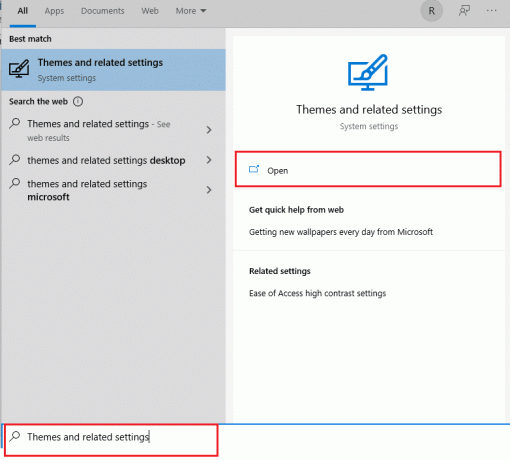
3. ეკრანის მარჯვენა მხარეს აირჩიეთ დესკტოპის ხატის პარამეტრები ვარიანტი ქვეშ დაკავშირებული პარამეტრები, როგორც ნაჩვენებია.

4. მოხსენით გვერდის ველი თემებს მიეცით საშუალება შეცვალონ დესკტოპის ხატები.

5. დააწკაპუნეთ მიმართეთ ცვლილებების შესანახად და დააწკაპუნეთ კარგი გასასვლელად.
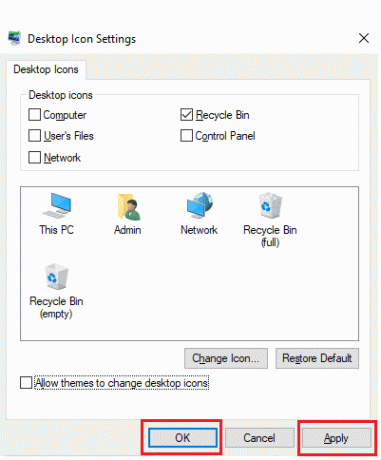
6. თუ პიქტოგრამები არ გადაკეთდება დაუყოვნებლივ, გადატვირთეთ კომპიუტერი. ეს მოაგვარებს დესკტოპის ხატების ავტომატური მოწყობის პრობლემას.
ასევე წაიკითხეთ:როგორ დავამატოთ დესკტოპის ჩვენების ხატულა დავალების პანელზე Windows 10-ში
მეთოდი 3: ხატულების ქეშის აღდგენა
IconCache არის მონაცემთა ბაზის ფაილი, რომელიც ინახავს ხატულას ასლებს თქვენს Windows კომპიუტერზე. თუ ეს ფაილი რაიმე სახით დაზიანდა, თქვენ უნდა ხელახლა შექმნათ იგი. აქ მოცემულია, თუ როგორ უნდა დააფიქსიროთ ხატები სამუშაო მაგიდაზე, ხატულას ქეშის ფაილების აღდგენით:
1. ჯერ ერთი, შენახვა მთელი შენი საქმე და დახურვა ყველა გაშვებული აპლიკაცია და/ან საქაღალდე.
2. დაჭერა Ctrl + Shift + Esc კლავიშები ერთდროულად გასახსნელად Პროცესების ადმინისტრატორი.
3. დააწკაპუნეთ მარჯვენა ღილაკით Windows Explorer და აირჩიეთ დავალების დასრულება, როგორც ილუსტრირებულია ქვემოთ.

4. დააწკაპუნეთ ფაილი შემდეგ დააწკაპუნეთ ახალი დავალების შესრულება, როგორც ნაჩვენებია.
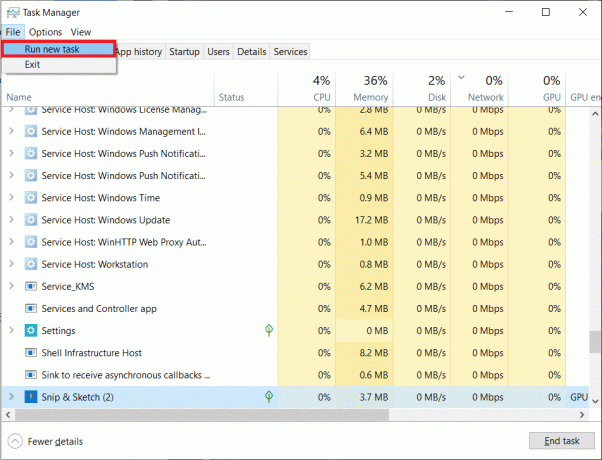
5. ტიპი cmd.exe და დააწკაპუნეთ კარგი გაშვება ბრძანების ხაზი.

6. ჩაწერეთ შემდეგი ბრძანებებს და დაარტყა შედი ყოველი შემდეგ წაშალეთ არსებული ხატების ქეში:
CD /d %userprofile%\AppData\LocalDEL IconCache.db /aEXIT

7. ბოლოს ჩაწერეთ ბრძანება ქვემოთ მოცემულია და დააჭირეთ შეიყვანეთ გასაღები ხატულას ქეშის აღსადგენად.
cd /d %userprofile%\AppData\Local\Microsoft\Windows\Explorer attrib –h iconcache_*.db del iconcache_*.db start explorer
Შენიშვნა: შეცვლა %მომხმარებლის პროფილი% თქვენი პროფილის სახელით.

ასევე წაიკითხეთ:როგორ აღვადგინოთ დაკარგული Recycle Bin ხატულა Windows 11-ში
მეთოდი 4: შეცვალეთ რეესტრის გასაღები
თუ ხატები განაგრძობს ნაგულისხმევად გადაწყობას, სცადეთ რეესტრის გასაღების შეცვლა ქვემოთ ჩამოთვლილი გასაღებით.
1. დაჭერა Windows გასაღები + Rგასაღებები ერთად გასახსნელად გაიქეცი დიალოგური ფანჯარა.
2. ტიპი რეგედიტი და დაარტყა შეიყვანეთ გასაღები გაშვება რეესტრის რედაქტორი.

3A. თუ თქვენ აწარმოებთ 32-ბიტიანი ვერსია Windows 10-ში, გადადით ამ ადგილას გზა.
HKEY_CLASSES_ROOT\CLSID\{42aedc87-2188-41fd-b9a3-0c966feabec1}\InProcServer32
3ბ. თუ თქვენ აწარმოებთ ა 64-ბიტიანი ვერსია Windows 10-ის, გამოიყენეთ ქვემოთ გზა.
HKEY_CLASSES_ROOT\Wow6432Node\CLSID\{42aedc87-2188-41fd-b9a3-0c966feabec1}\InProcServer32

4. ორჯერ დააწკაპუნეთ (ნაგულისხმევი) გასაღები და შეიყვანეთ შემდეგი მნიშვნელობა ღირებულების მონაცემები ველი.
%SystemRoot%\system32\windows.storage.dll
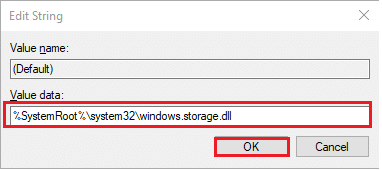
5. დააწკაპუნეთ კარგი ამ ცვლილებების შესანახად.
6. ცვლილებების ძალაში შესვლისთვის, გადატვირთეთ თქვენი კომპიუტერი.
ასევე წაიკითხეთ:როგორ შევცვალოთ დესკტოპის ხატები Windows 11-ზე
ხშირად დასმული კითხვები (FAQ)
Q1. როგორ შემიძლია ჩემი დესკტოპის ხატების ორგანიზება?
პასუხი დააწკაპუნეთ მაუსის მარჯვენა ღილაკით სამუშაო მაგიდაზე ვაკანტურ ადგილას და აირჩიეთ ხატების ორგანიზება ხატების მოწყობა სახელის, ტიპის, თარიღის ან ზომის მიხედვით. აირჩიეთ ბრძანება, რომელიც მიუთითებს იმაზე, თუ როგორ გსურთ ხატების განლაგება (სახელის მიხედვით, ტიპის მიხედვით და ა.შ.). მონაცვლეობით, დააწკაპუნეთ ავტომატური მოწყობა თუ გსურთ, რომ ხატები ავტომატურად დალაგდეს.
Q2. რატომ იცვლება ხატები ჩემს დესკტოპზე?
პასუხი ზოგიერთ აპს (განსაკუთრებით კომპიუტერულ თამაშებს) გაშვებისას ეკრანის გარჩევადობა იცვლება. როდესაც ეს მოხდება, Windows ხელახლა აწყობს დესკტოპის ხატულებს, რათა მოერგოს ახალი ეკრანის ზომას. ეკრანის გარჩევადობა შეიძლება შეიცვალოს თამაშის დასრულების შემდეგ, მაგრამ ხატები უკვე გადაკეთებული იქნება. იგივე შეიძლება მოხდეს, როდესაც დაამატებთ ახალ მონიტორს ან გადატვირთავთ კომპიუტერს.
Q3. რა არის საუკეთესო გზა ჩემი დესკტოპის მოსაწყობად?
პასუხი თქვენი დესკტოპის მოწესრიგების მიზნით, განიხილეთ საქაღალდეების გამოყენება. საქაღალდის შესაქმნელად დააწკაპუნეთ მაუსის მარჯვენა ღილაკით Desktop-ზე და აირჩიეთ ახალი > საქაღალდე, შემდეგ მიეცით მას თქვენი არჩევანის სახელი. ერთეულები და ხატები შეიძლება გადმოიწიოს და ჩააგდეს საქაღალდეში.
რეკომენდებულია:
- Windows 10-ში Skype Stereo Mix-ის გამოსწორება
- როგორ გამორთოთ Steam Overlay Windows 10-ში
- გამოასწორეთ Outlook აპი არ იხსნება Windows 10-ში
- როგორ დავჭრათ ვიდეო Windows 10-ში VLC-ის გამოყენებით
ვიმედოვნებთ, რომ თქვენ შეძელით მიმართვა როგორ დავაფიქსიროთ ხატები Windows 10 დესკტოპზე და როგორ გამორთოთ დესკტოპის ხატულების ავტომატური მოწყობის პრობლემები. გვითხარით, რომელი მეთოდი აღმოჩნდა ყველაზე ეფექტური. დაგვიკავშირდით ქვემოთ მოცემული კომენტარების განყოფილების მეშვეობით.



